တစ်ခုက iPhone တွင်အကွိမျမြားစှာ Whatsapp Accounts ကို Run
ဒီ post မှာတော့ Device ကို jailbreak မလိုဘဲသင့် iPhone မှာ Whatsapp account တစ်ခုထက်ပိုပြီးဘယ်လို run နိုင်မလဲဆိုတာကိုသင်ပြပါမယ်။ အောက်တွင်ဖော်ပြထားသောနည်းလမ်းဖြင့် iPhone တစ်ခုတည်းတွင် Whatsapp အကောင့်နှစ်ခုကိုဖွင့်နိုင်သည်၊ ၎င်းအကောင့်နှစ်ခုလုံးသည်ဖုန်းနံပါတ်များကိုသုံးနိုင်သည်။
မှတ်ချက် - အကယ်၍ သင်၏ iPhone သည်နောက်ဆုံးပေါ် iOS 9.1, iOS 9.2, iOS 9.0 နှင့် 9.02 ဗားရှင်းကိုအသုံးပြုပါကဤနည်းလမ်းသည်အကောင်းဆုံးဖြစ်သည်။ သင့် iPhone ကိုဤဗားရှင်းသို့အဆင့်မြှင့်တင်ခြင်းမရှိသေးပါကကျွန်ုပ်တို့ဆက်မလုပ်မီပြုလုပ်ပါ။
မှတ်ချက်။ ။ ဤတွင်ကျွန်ုပ်တို့အသုံးပြုမည့်နည်းလမ်းမှာ Apple မှအမှန်တကယ်မယုံကြည်သောရင်းမြစ်တစ်ခုနှင့်အတူဒုတိယ Whatsapp ကိုထည့်သွင်းခြင်းဖြစ်သည်။ ဤကိစ္စနှင့် ပတ်သက်၍ ကျွန်ုပ်တို့တွင်မည်သည့်ပြissuesနာမှမရှိသေးသော်လည်း၊ သင့်အနေဖြင့်မိမိကိုယ်ကိုစွန့် စား၍ ဆက်လက်လုပ်ကိုင်ရန်သင့်အားအကြံပေးပါသည်။
jailbreak မပါဘဲတစ်ဦး iPhone ပေါ်မှာအကွိမျမြားစှာ Whatsapp အကောင့်ကို run:
- သငျသညျလုပ်ဖို့လိုတယ်ဆိုတာကိုပထမဦးဆုံးအရာက App Store ကိုသွားပြီးထိုအရပ်မှ, Whatsapp ကို download လုပ်ပါက install လုပ်ဖြစ်ပါတယ်။
- က install လုပ်ပြီးနောက်သင်အသုံးပြုလိုသောပထမဦးဆုံးဖုန်းနံပါတ်သုံးခြင်းဖြင့်ကသက်ဝင်စေပါ။
- အခုတော့သင့်ရဲ့ iPhone ပေါ်မှာ Whatsapp ၏ဒုတိယဥပမာအားဖြင့်တပ်ဆင်ရန်, သင့် iPhone ရဲ့ Safari က browser ကိုသွားပါ။
- သင့် browser ပေါ်မှာဤ link ကိုကိုသွားပါ: ios.othman.tv
- Whatsapp 2 Find ပြီးတော့ပေါ်မှာထိပုတ်ပါ။
- Whatsapp 2 ကိုနှိပ်ပြီးနောက်၊ လိမ္မော်ရောင်အရောင်ရှိသော Whatsapp ပုံသင်္ကေတကိုသင်တွေ့လိမ့်မည်။ ဒီလိမ္မော်ရောင်အိုင်ကွန်အောက်မှာအစိမ်းရောင်ခလုတ်တစ်ခုရှိလိမ့်မည်။ အစိမ်းရောင်ခလုတ်ကိုနှိပ်ပါ။ ဤသည် Whatsapp2 ၏ဒေါင်းလုပ်စတင်ပါလိမ့်မယ်။
- ခွင့်ပြုချက်ဝင်းဒိုးကိုပုံပေါ်သည့်အခါတပ်ဆင်ရန်ရွေးပါ။
- Whatsapp 2 ကိုတပ်ဆင်ပြီးပါက Settings အက်ပ်ကိုဖွင့်ရန်လိုအပ်သည်။ ထိုသို့ပြုလုပ်ရန် Setting> General> Profile သို့သွားရန်လိုအပ်သည်။
- ကိုယ်ရေးဖိုင်ထဲကနေ, သင်ယခု option ကိုယုံကြည်ကိုးစားပါ "VNE ဆော့ဝဲကို select ဖို့လိုအပ်ပါ။ ။ ။ "
- တစ်ဦးက dialogue box ပေါ်လာယခုပေါ်လာသငျ့သညျ။ က "ယုံကြည်ကိုးစားပါ" option ကိုရွေးပါ။
- အခုဆိုရင်သင့် iPhone ပေါ်မှာ Whatapp 2 ဖွင့်လှစ်ခြင်းနှင့်ကမှတ်ပုံတင်ရန်သငျ့သညျ။ ဤအချိန်ကိုသင်အကောင့်ကို Activation များအတွက်အသုံးပြုချင်သောဒုတိယဖုန်းနံပါတ်ကိုအသုံးပြုပါ။
သင်သည်သင်၏ iPhone ပေါ်မှာမျိုးစုံ Whatsapp အကောင့် installed ရှိပါသလား?
အောက်ကမှတ်ချက်တွေ box ထဲမှာသင့်ရဲ့အတွေ့အကြုံကိုမျှဝေပါ။
JR
[embedyt] https://www.youtube.com/watch?v=8VV2prDOXvE[/embedyt]

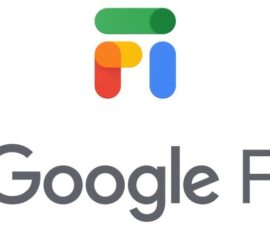



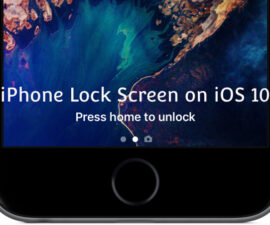

ရေနံချောင်း
သင်အရမ်းကြိုဆိုကြသည်။
ယခုငါတို့သင်သည်သင်၏ပြဿနာကိုဖြေရှင်းကူညီပေးခဲ့တယ်အကြောင်း,
သူငယ်ချင်းများနှင့်လုပ်ဖော်ကိုင်ဘက်များနှင့်အတူယခုမျှဝေအသုံးပြုပုံနှုတ်ကပတ်တရားတော်ကိုပြန့်ပွားခြင်းဖြင့်ပြန်တုံ့မဟုတ်အဘယ်ကြောင့်!
WhatsApp ကိုမိုဘိုင်းဖုန်းနှင့်ချိတ်ဆက်ပြီးအသုံးပြုနိုင်သည်
အရင်ဆုံး What'sApp version ကိုဖျက်ပြီးတဲ့အခါသင့်ဖုန်းမှာ memory space အလုံအလောက်ရှိဖို့အရင်ဆုံးသေချာအောင်လုပ်ပါ။ အဲဒီနောက်မှာဖော်ပြထားတဲ့အဆင့်အတိအကျကိုလိုက်ပြီးနောက်ဆုံး version ကို download လုပ်သင့်ပါတယ်။